ამჟამად უკაბელო ტექნოლოგია სწრაფად ვითარდება, ამიტომ ინტერნეტის მომხმარებლები აქტიურად იყენებენ WI-FI-ს. თანამედროვე გაჯეტები საშუალებას გაძლევთ შეხვიდეთ ონლაინში არა მხოლოდ კომპიუტერებიდან ან ლეპტოპებიდან, არამედ სმარტფონებიდანაც. სწორედ ამიტომ, ტელეფონზე wifi-ს დაკავშირების ცოდნა საკმაოდ აქტუალურია. ისეთ სერვისს, როგორიცაა უკაბელო ინტერნეტი, გთავაზობთ კაფეებში, რესტორნებში, სავაჭრო და გასართობ ცენტრებში. ეს ძალიან მოსახერხებელია, რადგან მონაცემთა გადაცემის სიჩქარე საკმაოდ სწრაფია.

მოდემის დაყენება
ბევრს ურჩევნია გამოიყენოს WI-FI ჩვეულებრივი სადენიანი კავშირის ნაცვლად. სანამ ტელეფონზე wifi-ს დააკავშირებთ, უნდა დარწმუნდეთ, რომ როუტერი მხარს უჭერს ამ ფუნქციას. როგორც წესი, ამას მოწმობს მცირე ასაწევი ანტენა. მაგრამ იმისათვის, რომ დარწმუნებული იყოთ, უმჯობესია გადახედოთ ტექნიკურ დოკუმენტაციას.
მოდემის კონფიგურაციისთვის, თქვენ უნდა გახსნათ ბრაუზერი და შეიყვანოთ ნომრების ჯგუფი მისამართების ზოლში. ველების შევსების შემდეგ"login" და "password" უნდა გადავიდეს ოფციებსა და პარამეტრებში. "ConnectionSetting" ჩანართში, თქვენ უნდა მონიშნოთ ყუთი "AlwaysOn" რეჟიმის გვერდით. შენახვის შემდეგ, თქვენ უნდა გადახვიდეთ Wireless მენიუში. აქ შეგიძლიათ გააკეთოთ ყველა WI-FI პარამეტრი. დარწმუნდით, რომ გადამრთველი არის "გააქტიურებული" რეჟიმში.
"SSID" ჩანართში ლათინური ასოებით უნდა დაწეროთ ქსელის სახელი, რომელსაც შემდგომში ტელეფონი დაუკავშირდება. "წინასწარ გაზიარებული გასაღები" ჩანართში თქვენ უნდა შეიყვანოთ პაროლი, რომელიც საიდუმლოდ უნდა იყოს დაცული. უფრო მიზანშეწონილია მისი დაკომპლექსება მცირე და დიდი ასოების, რიცხვებისა და პუნქტუაციის ნიშნების შერწყმით. ყველა ცვლილება უნდა იყოს შენახული.
თუ ყველა პარამეტრი სწორია, ინტერნეტი ავტომატურად გამოჩნდება მოწყობილობის გადატვირთვის შემდეგ.
როგორ დააყენოთ Wi-Fi თქვენს ტელეფონზე
სანამ ტელეფონზე Wi-Fi-ს დააყენებთ, უნდა დარწმუნდეთ, რომ მოწყობილობის ეს მოდელი მხარს უჭერს ამ ფუნქციას. შემდეგ თქვენ უნდა გადახვიდეთ "პარამეტრების" განყოფილებაში. მენიუში "უკაბელო ქსელები" აირჩიეთ "Wi-Fi".
Wi-Fi-ის გააქტიურების შემდეგ გამოჩნდება ქსელების სია, დახურული ქსელები მოინიშნება დაბლოკვით. ამ შემთხვევაში, თქვენ უნდა შეიყვანოთ პაროლი და დაადასტუროთ კავშირი. თუ თქვენი ტელეფონი უკავშირდება სახლის ქსელს, შეგიძლიათ მონიშნოთ „პაროლის დამახსოვრების“ველი, რათა არ მოგიწიოთ მისი ყოველ ჯერზე შეყვანა. ზევით მდებარე ხატულა მომხმარებელს აცნობებს, რომელ ქსელთან მოხდა კავშირი. თქვენ შეგიძლიათ შეამოწმოთ თუ არა ყველა ნაბიჯი სწორად შესრულებულია შემდეგი გზით: გახსნაბრაუზერი და დაარეგისტრირეთ ნებისმიერი მოთხოვნა. თუ კავშირი დამყარდა, მოთხოვნა შესრულდება.
ტელეფონებს აქვთ უნარი დაიმახსოვრონ ის ქსელები, რომლებთანაც ისინი ოდესღაც იყვნენ დაკავშირებული. ამიტომ, შემდეგ ჯერზე მოწყობილობა ავტომატურად გადასცემს მონაცემებს ამ ქსელის მეშვეობით. ამის თავიდან ასაცილებლად, საჭიროა ხელით დაუკავშირდეთ კონკრეტულ ქსელს.
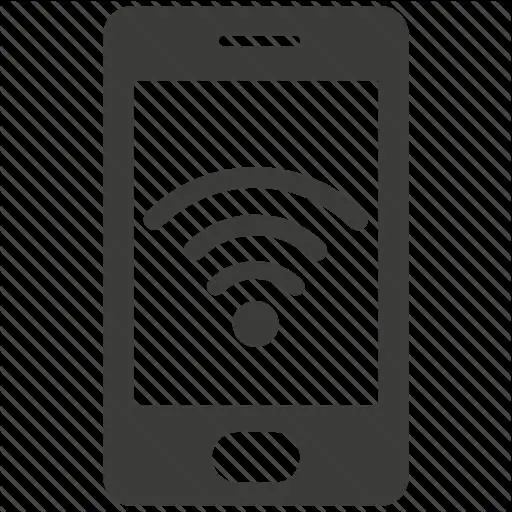
თუ მომხმარებელი ეცნობება წვდომის მინიჭებამდე, რომ უნდა დარეგისტრირდეს ვებ გვერდზე, ღირს დაუკავშირდეთ ქსელის ადმინისტრატორს, რომელიც მოგცემთ უფრო სრულ ინფორმაციას.
ტელეფონი - მობილური უსადენო Wi-Fi
ტელეფონზე wifi-ის დაკავშირების ცოდნა დაეხმარება მომხმარებელს გამოიყენოს საკუთარი ტელეფონი, როგორც მობილური ცხელი წერტილი. ამ შემთხვევაში, სხვა მოწყობილობები, 8 ცალამდე, შეძლებენ Wi-Fi-თან დაკავშირებას.
Hotspot-ის დასაყენებლად მიჰყევით ამ ნაბიჯებს:
- იპოვეთ და შეეხეთ App Screens ხატულას.
- "პარამეტრების" ჩანართში არის პუნქტი "უკაბელო კავშირები …". თქვენ უნდა შეხვიდეთ განყოფილებაში "Tethering and zone …" და გადახვიდეთ "წვდომის წერტილის პარამეტრებში".
- შემდეგი, თქვენ უნდა შეიყვანოთ ქსელის სახელი, აირჩიოთ "უსაფრთხოება" და შექმნათ პაროლი. ყველა ცვლილება უნდა იყოს შენახული.
ახლა ტელეფონი გადასცემს ქსელის სიგნალს და 8-მდე მოწყობილობას შეუძლია ერთდროულად ისარგებლოს ინტერნეტით. თუ ეს ფუნქცია არ გჭირდებათ, შეგიძლიათ მარტივად გამორთოთ იგი. ამისათვის მოხსენით „Wi-Fi წვდომის წერტილი“.

მობილური ცხელი წერტილის უსაფრთხოება
მნიშვნელოვანია იცოდეთ არა მხოლოდ როგორ შექმნათ wifi თქვენს ტელეფონზე, არამედ როგორ დაიცვათ თქვენი მობილური ცხელი წერტილი. ამისათვის თქვენ უნდა დააყენოთ შემდეგი პარამეტრები:
- "აპლიკაციის ეკრანების" ხატულაზე დაწკაპუნების შემდეგ, თქვენ უნდა შეხვიდეთ "პარამეტრები" ჩანართზე და შემდეგ აირჩიეთ "უკაბელო კავშირები" და "ტეტერინგი და ზონა …".
- მონიშნეთ ველი "წვდომის წერტილის" გვერდით.
- "უსაფრთხოების" ველში თქვენ უნდა აირჩიოთ დაცვის ტიპი პაროლის დაყენებით. ეს უნდა იყოს საკმაოდ რთული, ეს ხელს შეუწყობს ჰაკერების თავიდან აცილებას. ყველა ცვლილება უნდა იყოს შენახული.
Android მოწყობილობები
თუ ტელეფონი ვერ ხედავს wifi-ს, ეს შეიძლება გამოწვეული იყოს იმით, რომ წვდომის წერტილი მუშაობს 12-ზე ზემოთ არხებზე. ამ სიტუაციის გამოსასწორებლად, თქვენ უნდა გადახვიდეთ როუტერის პარამეტრებზე და დააყენოთ მნიშვნელობა 1-ზე. 9.
მობილურმა ტელეფონებმა, რომლებიც მუშაობს ანდროიდის სისტემაზე, შესაძლოა გარკვეული დისკომფორტი შეუქმნან მომხმარებლებს. ეს გამოწვეულია არასწორი ქსელის პარამეტრების, როუტერის ან არხის გამო, რომელზეც ქსელი მუშაობს.

პრობლემის მიზეზები
თუ wifi არ მუშაობს თქვენს ტელეფონზე, როცა ცდილობთ დაკავშირებას, მიზეზები შეიძლება იყოს შემდეგი:
- გაუთავებელი კავშირი. თუ მოწყობილობა აკავშირებს, მაგრამ თქვენ ჯერ კიდევ ვერ შედიხართ ინტერნეტში, ეს შეიძლება გამოწვეული იყოს იმით, რომ ის არ არის როუტერზე. ამ შემთხვევაში, თქვენ უნდა შეცვალოთ მარშრუტის პარამეტრები.
- ავთენტიფიკაციის პრობლემები. თუ სიტყვა "Authentication" გამოჩნდება ეკრანზე, სავარაუდოდსაერთო ჯამში, პაროლი არასწორად არის შეყვანილი ან უსაფრთხოების პარამეტრები არასწორად არის დაყენებული. პრობლემის აღმოსაფხვრელად, თქვენ ხელახლა უნდა შეიყვანოთ პაროლი და შეინარჩუნოთ იგი რეგისტრის მნიშვნელობით. უსაფრთხოების ტიპი უნდა დაყენდეს WPA2.
- ინტერნეტი არ მუშაობს. ამ შემთხვევაში, თქვენ უნდა დაუკავშირდეთ პროვაიდერს და განმარტოთ, არის თუ არა რაიმე პრობლემა სერვისის მიწოდებასთან დაკავშირებით.
სანამ პრობლემის გადაჭრას დაიწყებთ და გაიგებთ, თუ როგორ დააკავშიროთ wifi თქვენს ტელეფონში, უნდა გადატვირთოთ მოწყობილობა.






